Connetti/controlla i computer tramite rete con KontrolPack

Controlla facilmente i computer della tua rete con KontrolPack. Collega e gestisci computer con sistemi operativi diversi senza sforzo.
Se possiedi un dongle USB wireless Xbox One, sarai felice di sapere che ora è possibile eseguire il dispositivo su Linux. Grazie al progetto XOW, il dispositivo consente la connettività wireless su Linux con qualsiasi controller Xbox One.
Per utilizzare il driver XOW, devi disporre di un controller wireless originale Xbox One S o Xbox One, il dongle wireless Xbox e un sistema operativo Linux ragionevolmente moderno. XOW è in fase di sviluppo sostanziale. Questo driver potrebbe non funzionare correttamente (o non funzionare affatto) in alcuni casi. Usalo a tuo rischio!
Nota: devi emulare un controller Xbox su Windows 10? Ecco come.
Il driver XOW è molto nuovo per Linux e non è stato sviluppato per molto tempo. Di conseguenza, non è stato inserito nel kernel Linux o in alcun repository di software del sistema operativo Linux mainstream. Se invece vuoi usare XOW, devi scaricarlo dal GitHub del progetto .
L'interazione con GitHub richiede il programma Git. Per installare Git, apri una finestra di terminale premendo Ctrl + Alt + T o Ctrl + Maiusc + T sulla tastiera. Quindi, segui le istruzioni della riga di comando descritte di seguito.
sudo apt install git
sudo apt-get install git
sudo pacman -S git
sudo dnf install git
sudo zypper install git
Lo strumento Git è disponibile su quasi tutte le distribuzioni Linux ed è uno degli strumenti principali utilizzati da tutti gli sviluppatori sulla piattaforma. Se stai utilizzando un sistema operativo non presente in questo elenco, apri un terminale, cerca "git" e installalo come di solito installi i programmi. Oppure scarica Git dal web .
Dopo aver configurato lo strumento Git sul tuo PC Linux, XOW è pronto per il download. Usando il comando git clone , prendi l'ultima versione del software.
git clone https://github.com/medusalix/xow.git
Sposta la finestra del terminale nella cartella "xow" usando il comando CD . Quindi, esegui il comando cat per dare un'occhiata al file README.md incluso, poiché contiene informazioni sul codice che hai appena scaricato sul tuo PC.
Nota: chiudi cat con Ctrl + C .
cd xow cat LEGGIMI.md
Il codice per XOW viene scaricato nel tuo PC Linux. Il prossimo passo nel processo è installare la dipendenza primaria per XOW, Libusb. Per installare Libusb, segui le istruzioni di installazione di seguito che corrispondono al tuo sistema operativo Linux.
sudo apt install libusb-1.0-0-dev libusb-1.0-0
sudo apt-get install libusb-1.0-0-dev libusb-1.0-0
sudo pacman -S libusb
sudo dnf install libusb libusb-devel
sudo zypper install libusb-1.0 libusb-1_0-devel
Se stai creando XOW da zero su un PC Linux che non è trattato in questa guida, dovrai installare Libusb manualmente. Per maggiori informazioni, clicca qui .
Per compilare XOW, devi usare la riga di comando. Il motivo per cui è richiesto il terminale è che XOW è un'applicazione CLI e non esiste un modo noto per compilarlo con un'app GUI. Segui le istruzioni passo passo di seguito per creare XOW sul tuo sistema.
Passaggio 1: spostati nella xowcartella situata nella tua directory home (~) utilizzando il comando CD di seguito.
cd ~/xow
Passaggio 2: eseguire il comando make per compilare il codice sorgente.
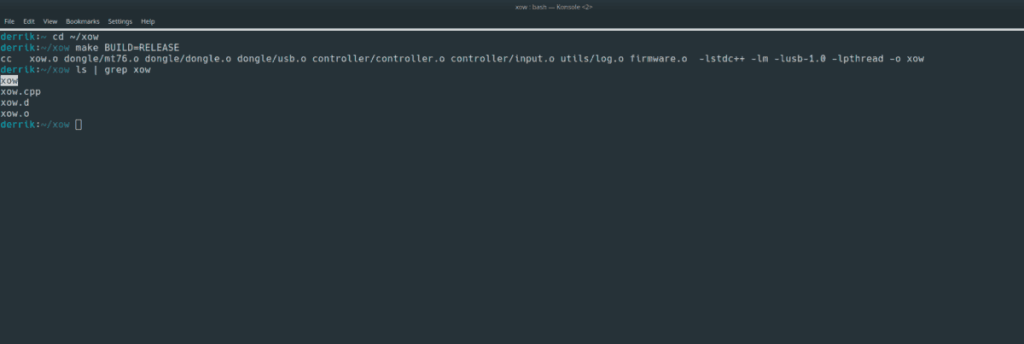
make BUILD=RELEASE
Passaggio 3: eseguire il comando ls nella xowcartella e determinare se è presente il binario "xow".
ls | grep xow
Passaggio 4: Supponendo che la build abbia successo, vedrai "xow" nella cartella xow. Ora installa questo binario sul tuo PC Linux con il comando make install .
sudo make install
Il driver del dongle wireless XOW Xbox per Linux funziona con il sistema systemd init. Per questo motivo deve essere abilitato tramite systemd per funzionare correttamente. Per abilitare il driver wireless XOW sul tuo PC Linux, procedi come segue.
Innanzitutto, usa il comando systemctl enable per consentire a XOW di avviarsi automaticamente con i privilegi di root ogni volta che il sistema si avvia.
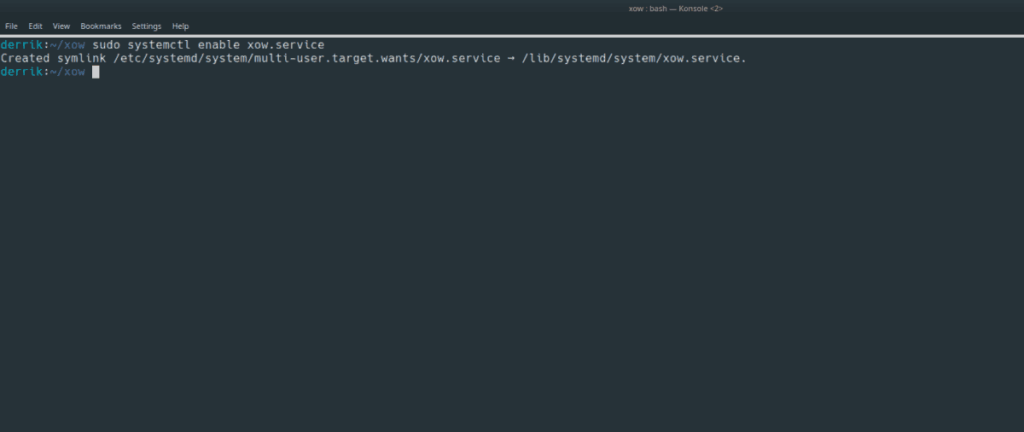
sudo systemctl enable xow.service
Quindi, usa il comando systemctl start per dire a systemd di avviare immediatamente il servizio XOW in modo che gli utenti del sistema possano usarlo.
sudo systemctl start xow.service
Con XOW abilitato all'interno di systemd, il tuo PC Linux avrà il supporto per il dongle wireless Xbox.
Vuoi disattivare temporaneamente o permanentemente il supporto del dongle wireless Xbox sul tuo PC Linux? È necessario utilizzare il sistema di init systemd.
Per disattivare temporaneamente il driver XOW con systemd, utilizzare il comando systemctl stop .
sudo systemctl stop xow.service
Vuoi spegnere XOW in modo permanente? Usa il comando systemctl disable .
sudo systemctl disable xow.service
Per utilizzare XOW, collega il dongle wireless USB Xbox One alla porta USB sul tuo PC Linux. Quindi, premi il pulsante di associazione sul controller Xbox One e associalo al dongle.
Vuoi maggiori informazioni quando associ il tuo dispositivo? Apri un terminale ed esegui il file binario "xow" con i comandi seguenti, prima di provare ad associare un controller.
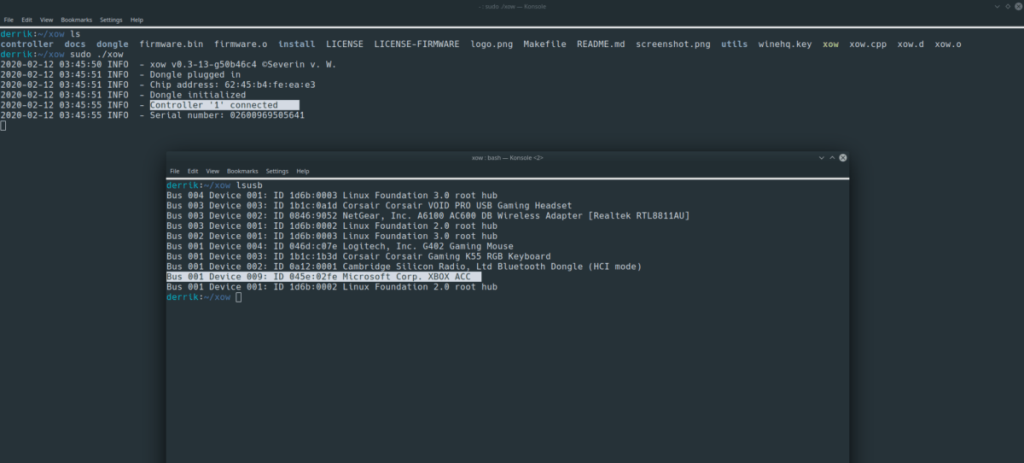
cd ~/xow sudo ./xow
Controlla facilmente i computer della tua rete con KontrolPack. Collega e gestisci computer con sistemi operativi diversi senza sforzo.
Vuoi eseguire automaticamente alcune attività ripetute? Invece di dover cliccare manualmente più volte su un pulsante, non sarebbe meglio se un'applicazione...
iDownloade è uno strumento multipiattaforma che consente agli utenti di scaricare contenuti senza DRM dal servizio iPlayer della BBC. Può scaricare video in formato .mov.
Abbiamo trattato le funzionalità di Outlook 2010 in modo molto dettagliato, ma poiché non verrà rilasciato prima di giugno 2010, è tempo di dare un'occhiata a Thunderbird 3.
Ogni tanto tutti abbiamo bisogno di una pausa, se cercate un gioco interessante, provate Flight Gear. È un gioco open source multipiattaforma gratuito.
MP3 Diags è lo strumento definitivo per risolvere i problemi nella tua collezione audio musicale. Può taggare correttamente i tuoi file mp3, aggiungere copertine di album mancanti e correggere VBR.
Proprio come Google Wave, Google Voice ha generato un certo fermento in tutto il mondo. Google mira a cambiare il nostro modo di comunicare e poiché sta diventando
Cos'è il campionamento? Secondo Wikipedia, "È l'atto di prendere una porzione, o campione, di una registrazione sonora e riutilizzarla come strumento o
Esistono molti strumenti che consentono agli utenti di Flickr di scaricare le proprie foto in alta qualità, ma esiste un modo per scaricare i Preferiti di Flickr? Di recente siamo arrivati
Google Sites è un servizio di Google che consente agli utenti di ospitare un sito web sul server di Google. Ma c'è un problema: non è integrata alcuna opzione per il backup.



![Scarica FlightGear Flight Simulator gratuitamente [Divertiti] Scarica FlightGear Flight Simulator gratuitamente [Divertiti]](https://tips.webtech360.com/resources8/r252/image-7634-0829093738400.jpg)




